Peugeot 308 SW BL 2011 Manuel du propriétaire (in French)
Manufacturer: PEUGEOT, Model Year: 2011, Model line: 308 SW BL, Model: Peugeot 308 SW BL 2011Pages: 356, PDF Size: 18.57 MB
Page 251 of 356
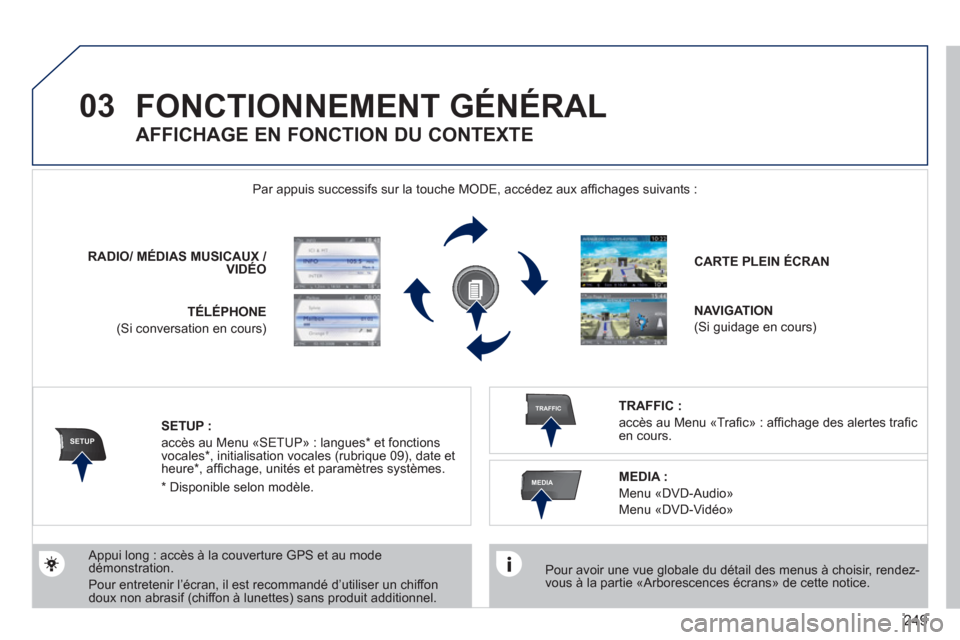
249
03
SETUP
TRAFFIC
MEDIA
FONCTIONNEMENT G
Page 252 of 356
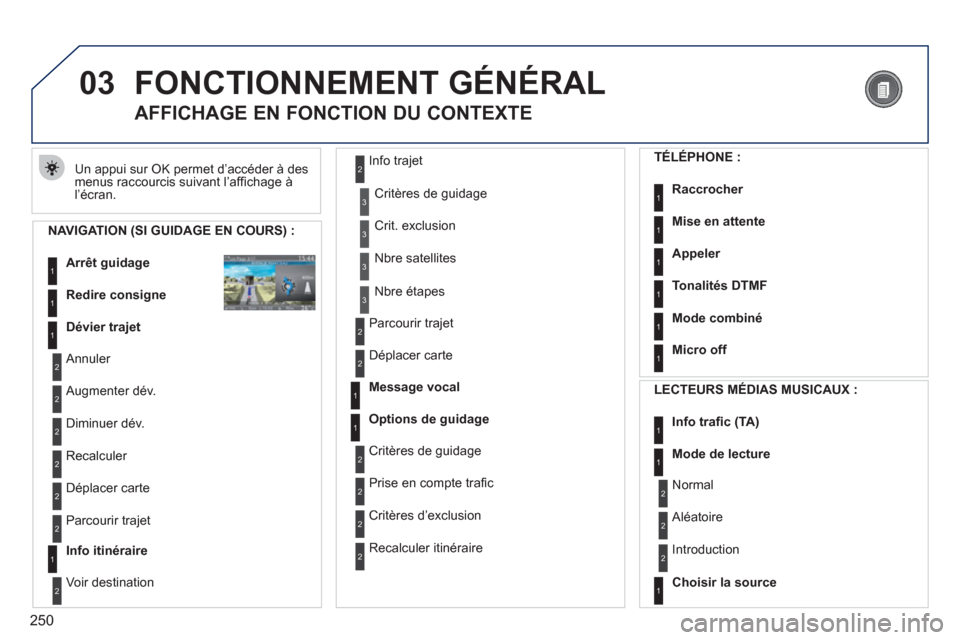
250
03FONCTIONNEMENT GÉNÉRAL
Un appui sur OK permet d’accéder à des
menus raccourcis suivant l’affi chage ‡
líÈcran.
AFFICHAGE EN FONCTION DU CONTEXTE
NAVIGATION (SI GUIDAGE EN COURS) :
Arrêt guidag
e1
1
1
Redire consigne
Dévier trajet
2
2
Annuler
Au
gmenter dév.
2
Diminuer dév.
3
3
Critères de guidage
Crit. exclusion
3 Nbre satellites
2
2
Recalculer
D
éplacer carte
2
Parcourir trajet
1Info itinéraire
2
2
Voir destination In
fo trajet
3
Nbre étapes
2
2
Parcourir trajet
Déplacer carte
1
1
Message vocal
Options de guidage
2
2
Critères de guidage
Prise en compte tra
fi c
2 CritËres díexclusion
2
Recalculer itinÈraire
TÉLÉPHONE :
Raccrocher
1
1
1
1
Mise en attente
Appeler
Tonalités DTMF
1Mode combiné
1Micro off
LECTEUR
S MÉDIAS MUSICAUX :
Info trafi c (TA)1
1Mode de lecture
1Choisir la source
2
2
Normal
Aléatoire
2 Introduction
Page 253 of 356
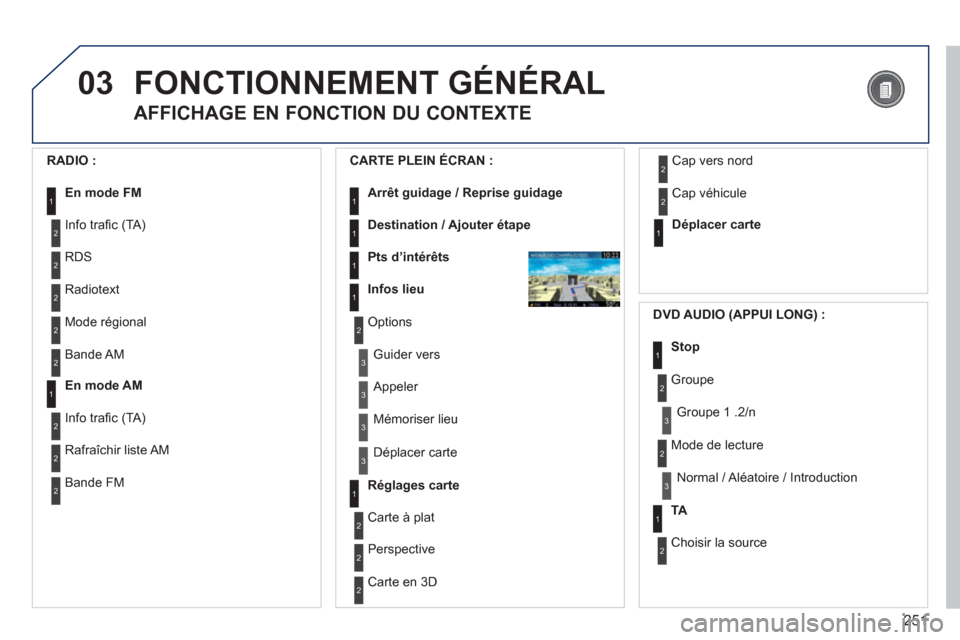
251
03FONCTIONNEMENT GÉNÉRAL
AFFICHAGE EN FONCTION DU CONTEXTE
RADIO :
En mode FM1
1En mode AM
2
2
Info trafi c (TA)
RDS
2Radiotext
2Mode régional
2Bande AM
2
2
Info trafi c (TA)
RafraÓchir liste AM
2Bande FM
CARTE PLEIN ÉCRAN :
Arrêt guidage / Reprise guidage1
1
1
1
Destination / Ajouter étape
Pts d’intérêts
Infos lieu
2Options
3
3
Guider vers
Appeler
3 Mémoriser lieu
3
Déplacer carte
Réglages carte1
1Déplacer carte
2
2
Carte à plat
Perspective
2Carte en 3D
2 Cap vers nord
2 Cap véhicule
DVD AUDIO
(APPUI LONG) :
1Stop
2 Groupe
3Groupe 1 .2/n
TA1
2 Choisir la source
2
Mode de lecture
3Normal / Aléatoire / Introduction
Page 254 of 356
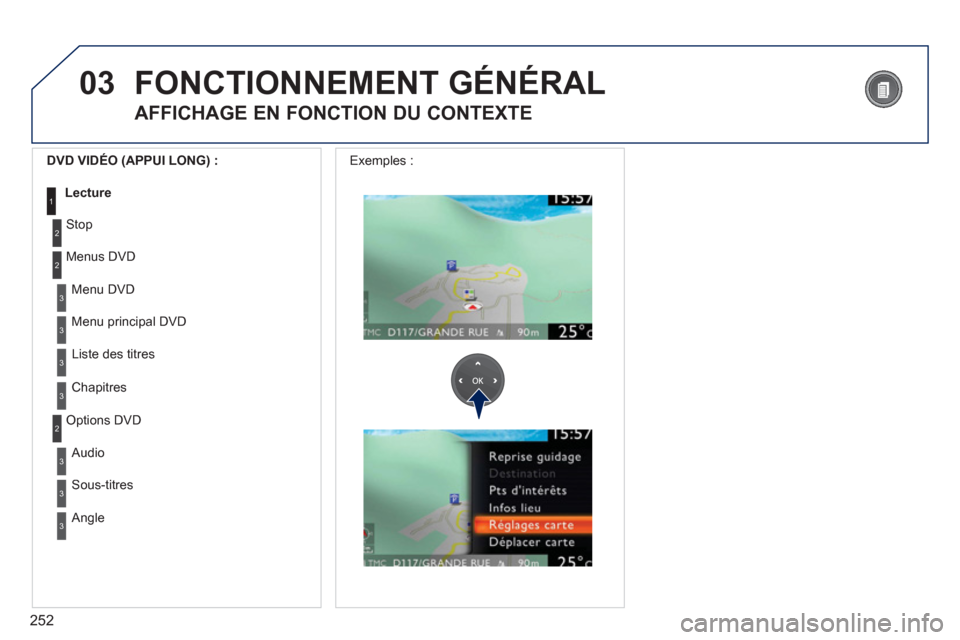
252
03
3
3
Menu DVD
Menu
principal DVD
3 Liste des titres
3
Chapitres
DVD VIDÉO
(APPUI LONG) :
Lecture1
FONCTIONNEMENT GÉNÉRAL
AFFICHAGE EN FONCTION DU CONTEXTE
2
2
Stop
Menus DVD
3
3
Audio
Sous-titres
3 Angle
2 Options DVD Exemples :
Page 255 of 356
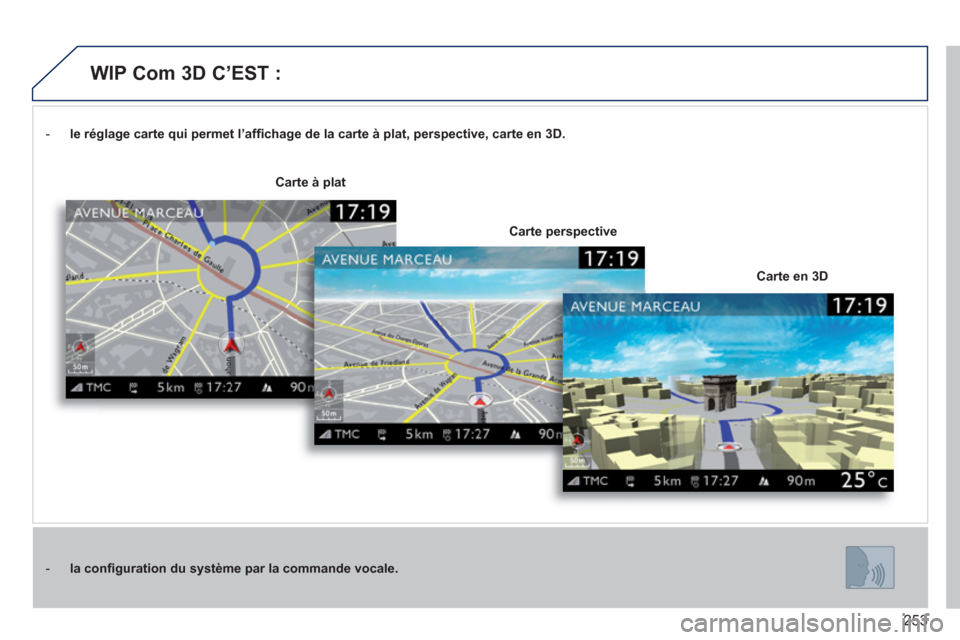
253
- le réglage carte qui permet l’affi chage de la carte à plat, perspective, carte en 3D.
- la confi guration du système par la commande vocale.
Carte en 3D
Carte à plat
Carte perspective
WIP Com 3D C’EST :
Page 256 of 356
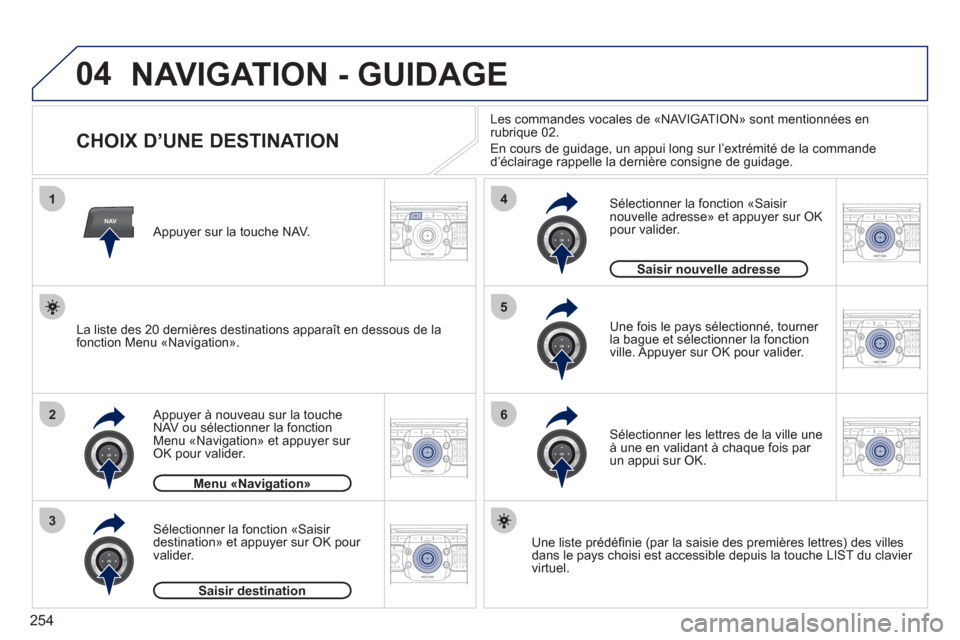
254
04
2ABC3DEF5JKL4GHI6MNO8TUV7PQRS9WXYZ0*#
1RADIO MEDIANAVESC TRAFFIC
SETUPADDR
BOOK
2ABC3DEF5JKL4GHI6MNO8TUV7PQRS9WXYZ0*#
1RADIO MEDIANAV ESC TRAFFIC
SETUPADDR
BOOK
NAV
1
2
3
4
5
6
2ABC3DEF5JKL4GHI6MNO8TUV7PQRS9WXYZ0*#
1RADIO MEDIANAV ESC TRAFFIC
SETUPADDR
BOOK
2ABC3DEF5JKL4GHI6MNO8TUV7PQRS9WXYZ0*#
1RADIO MEDIANAV ESC TRAFFIC
SETUPADDR
BOOK
2ABC3DEF5JKL4GHI6MNO8TUV7PQRS9WXYZ0*#
1RADIO MEDIANAV ESC TRAFFIC
SETUPADDR
BOOK
2ABC3DEF5JKL4GHI6MNO8TUV7PQRS9WXYZ0*#
1RADIO MEDIANAV ESC TRAFFIC
SETUPADDR
BOOK
NAVIGATION - GUIDAGE
CHOIX D’UNE DESTINATION
Appuyer à nouveau sur la touche
NAV ou sélectionner la fonctionMenu «Navigation» et appuyer sur OK pour valider.
Sélectionner la fonction «Saisir
destination» et appuyer sur OK pour
valider.
Appu
yer sur la touche NAV.
Sélectionner les lettres de la ville une
à une en validant à chaque fois par un appui sur OK.
Une
fois le pays sélectionné, tourner la bague et sélectionner la fonction
ville. Appuyer sur OK pour valider.
Menu «Navigation»g
Saisir destination
Une liste prédé
fi nie (par la saisie des premiËres lettres) des villes
dans le pays choisi est accessible depuis la touche LIST du clavier
virtuel.
SÈlectionner la fonction ´Saisir nouvelle adresseª et appuyer sur OK pour valider.
Saisir nouvelle adresse
La liste des 20 dernières destinations apparaît en dessous de la fonction Menu «Navigation». Les commandes vocales de «NAVI
GAT ION» sont mentionnées en
rubrique 02.
En cours de guidage, un appui long sur l’extrémité de la commande
d’éclairage rappelle la dernière consigne de guidage.
Page 257 of 356
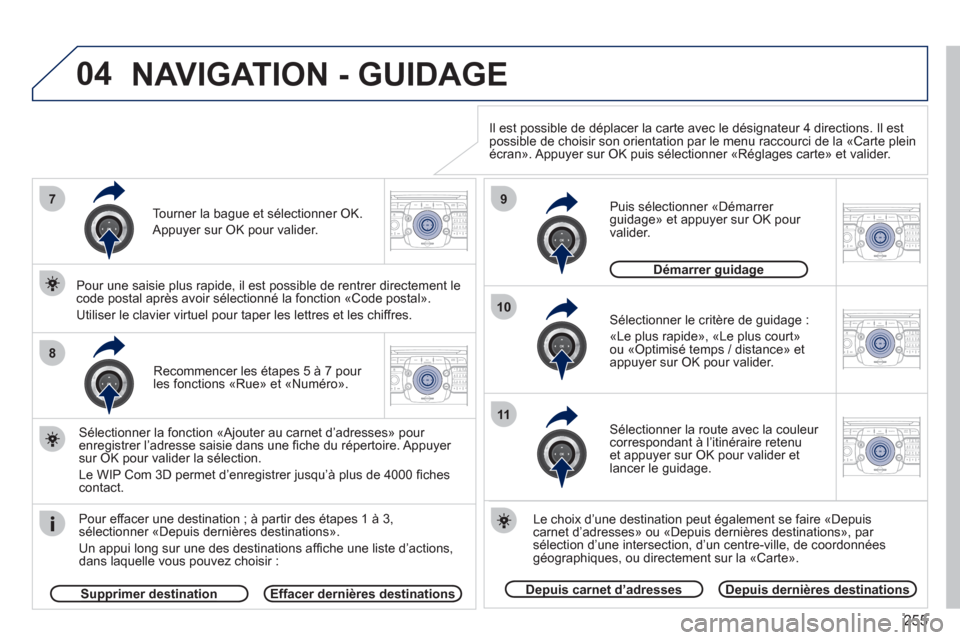
255
04
2ABC3DEF5JKL4GHI6MNO8TUV7PQRS9WXYZ0*#
1RADIO MEDIANAV ESC TRAFFIC
SETUPADDR
BOOK7
8
9
10
11
2ABC3DEF5JKL4GHI6MNO8TUV7PQRS9WXYZ0*#
1RADIO MEDIANAV ESC TRAFFIC
SETUPADDR
BOOK
2ABC3DEF5JKL4GHI6MNO8TUV7PQRS9WXYZ0*#
1RADIO MEDIANAV ESC TRAFFIC
SETUPADDR
BOOK
2ABC3DEF5JKL4GHI6MNO8TUV7PQRS9WXYZ0*#
1RADIO MEDIANAV ESC TRAFFIC
SETUPADDR
BOOK
2ABC3DEF5JKL4GHI6MNO8TUV7PQRS9WXYZ0*#
1RADIO MEDIANAV ESC TRAFFIC
SETUPADDR
BOOKRecommencer les étapes 5 à 7 pour
les fonctions «Rue» et «Numéro».
Pour effacer une destination ; à
partir des étapes 1 à 3, sélectionner «Depuis dernières destinations».
Un appui lon
g sur une des destinations affi che une liste d’actions,dans laquelle vous pouvez choisir : Sélectionner la fonction «A
jouter au carnet d’adresses» pour
enregistrer l’adresse saisie dans une fi che du rÈpertoire. Appuyer sur OK pour valider la sÈlection.
Le WIP
Com 3D permet díenregistrer jusquí‡ plus de 4000 fi chescontact.
Pour une saisie
plus rapide, il est possible de rentrer directement lecode postal aprËs avoir sÈlectionnÈ la fonction ´Code postalª.
Utiliser le clavier virtuel pour taper les lettres et les chiffres.
SÈlectionner le critËre de
guidage :
´
Le plus rapideª, ´Le plus courtª
ou ´OptimisÈ temps / distanceª et
appuyer sur OK pour valider.
P
uis sÈlectionner ´DÈmarrer guidageª et appuyer sur OK pour
valider.
Le choix díune destination peut È
galement se faire ´Depuiscarnet díadressesª ou ´Depuis derniËres destinationsª, par sÈlection díune intersection, díun centre-ville, de coordonnÈesgÈographiques, ou directement sur la ´Carteª.
Depuis carnet d’adressespDepuis dernières destinationsp
Démarrer guidagegg
Il est possible de déplacer la carte avec le désignateur 4 directions. Il est possible de choisir son orientation par le menu raccourci de la «Carte plein écran». Appuyer sur OK puis sélectionner «Réglages carte» et valider.
Sélectionner la route avec la couleur correspondant à l’itinéraire retenuet appuyer sur OK pour valider etlancer le guidage.
Tourner la ba
gue et sélectionner OK.
Appuyer sur OK pour valider.
Supprimer destinationppEffacer dernières destinations
NAVIGATION - GUIDAGE
Page 258 of 356
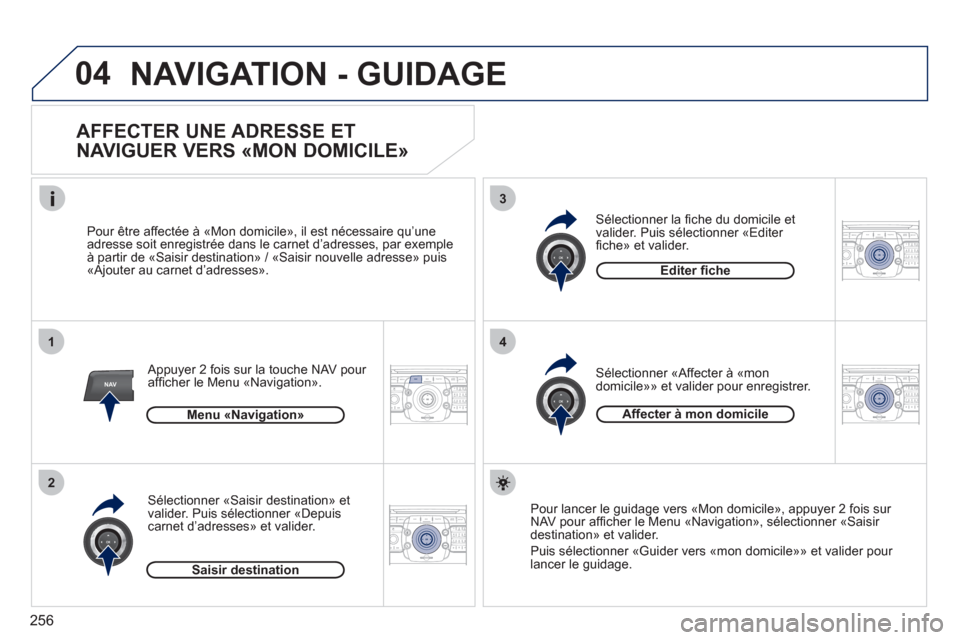
256
04
2ABC3DEF5JKL4GHI6MNO8TUV7PQRS9WXYZ0*#
1RADIO MEDIANAV ESC TRAFFIC
SETUPADDR
BOOK
1
2
3
4
2ABC3DEF5JKL4GHI6MNO8TUV7PQRS9WXYZ0*#
1RADIO MEDIANAV ESC TRAFFIC
SETUPADDR
BOOK
2ABC3DEF5JKL4GHI6MNO8TUV7PQRS9WXYZ0*#
1RADIO MEDIANAV ESC TRAFFIC
SETUPADDR
BOOK2ABC3DEF5JKL4GHI6MNO8TUV7PQRS9WXYZ0*#
1RADIO MEDIANAVESC TRAFFIC
SETUPADDR
BOOKNAV
NAVIGATION - GUIDAGE
AFFECTER UNE ADRESSE ET
NAVIGUER VERS «MON DOMICILE»
Appuyer 2 fois sur la touche NAV pour
affi cher le Menu «Navigation» .
Pour être affectée à «Mon domicile», il est nécessaire qu’une
adresse soit enregistrée dans le carnet d’adresses, par exemple
à partir de «Saisir destination» / «Saisir nouvelle adresse» puis
«A
jouter au carnet d’adresses».
Sélectionner «Saisir destination» et
valider. Puis sélectionner «Depuis
carnet d’adresses» et valider.
Sélectionner «Affecter à «mon
domicile»» et valider pour enregistrer.
Sélectionner la fi che du domicile et
valider. Puis sÈlectionner ´Editer fi cheª et valider.
Pour lancer le guidage vers ´Mon domicileª, appuyer 2
fois sur
NAV pour affi cher le Menu ´Navigationª, sÈlectionner ´Saisir destinationª et valider.
Puis sÈlectionner ´Guider vers ´mon domicileªª et valider
pour
lancer le guidage.
Menu «Navi
gation»
Saisir destination
Editer fi che
Affecter à mon domicile
Page 259 of 356
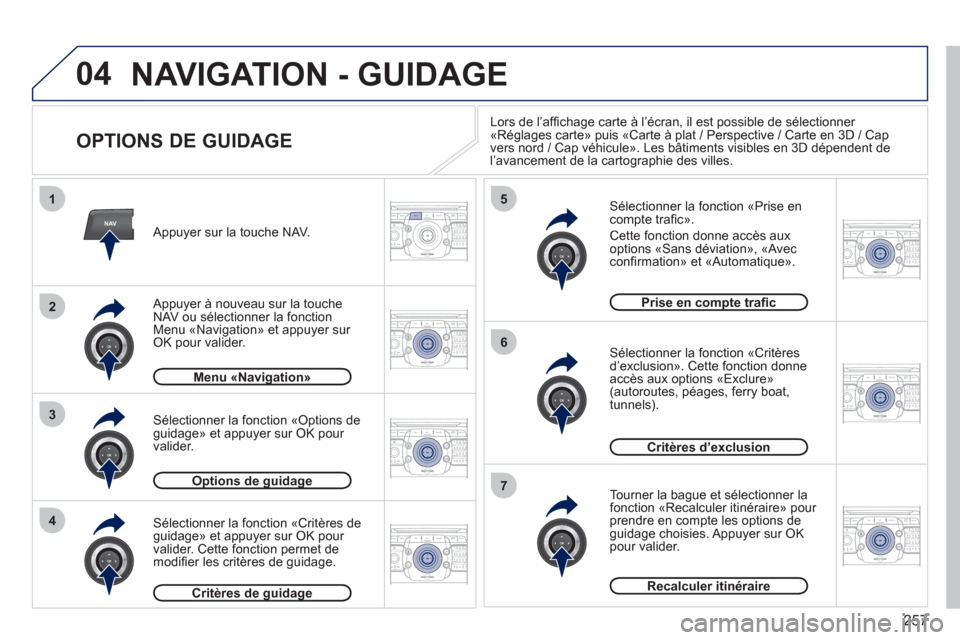
257
04
2ABC3DEF5JKL4GHI6MNO8TUV7PQRS9WXYZ0*#
1RADIO MEDIANAVESC TRAFFIC
SETUPADDR
BOOK
2ABC3DEF5JKL4GHI6MNO8TUV7PQRS9WXYZ0*#
1RADIO MEDIANAV ESC TRAFFIC
SETUPADDR
BOOK
NAV
1
3
4
5
6
7
2ABC3DEF5JKL4GHI6MNO8TUV7PQRS9WXYZ0*#
1RADIO MEDIANAV ESC TRAFFIC
SETUPADDR
BOOK
2ABC3DEF5JKL4GHI6MNO8TUV7PQRS9WXYZ0*#
1RADIO MEDIANAV ESC TRAFFIC
SETUPADDR
BOOK
2ABC3DEF5JKL4GHI6MNO8TUV7PQRS9WXYZ0*#
1RADIO MEDIANAV ESC TRAFFIC
SETUPADDR
BOOK
2ABC3DEF5JKL4GHI6MNO8TUV7PQRS9WXYZ0*#
1RADIO MEDIANAV ESC TRAFFIC
SETUPADDR
BOOK
2
2ABC3DEF5JKL4GHI6MNO8TUV7PQRS9WXYZ0*#
1RADIO MEDIANAV ESC TRAFFIC
SETUPADDR
BOOK
NAVIGATION - GUIDAGE
OPTIONS DE GUIDAGE
Sélectionner la fonction «Prise en compte trafi cª.
Cette fonction donne accËs aux
options ´Sans dÈviationª, ´Avec confi rmation» et «Automatique».
Sélectionner la fonction «Critèresd’exclusion». Cette fonction donneaccès aux options «Exclure»(autoroutes, péages, ferry boat,
tunnels).
Tourner la ba
gue et sélectionner lafonction «Recalculer itinéraire» pour prendre en compte les options de guidage choisies. Appuyer sur OK pour valider.
Appuyer sur la touche NAV.
Appu
yer à nouveau sur la touche
NAV ou sélectionner la fonctionMenu «Navigation» et appuyer sur OK pour valider.
Sélectionner la fonction «Critères de guidage» et appuyer sur OK pour
valider. Cette fonction permet de
modifi er les critères de guidage.
Sélectionner la fonction «Options de guidage» et appuyer sur OK pour
valider.
Menu «Navigation»g
Options de guidagepgg
Critères de guidagegg
Prise en compte trafi cp
Critères d’exclusion
Recalculer itinéraire
Lors de l’affi chage carte à l’écran, il est possible de sélectionner «Réglages carte» puis «Carte à plat / Perspective / Carte en 3D / Cap
vers nord / Cap véhicule». Les bâtiments visibles en 3D dépendent de l’avancement de la cartographie des villes.
Page 260 of 356
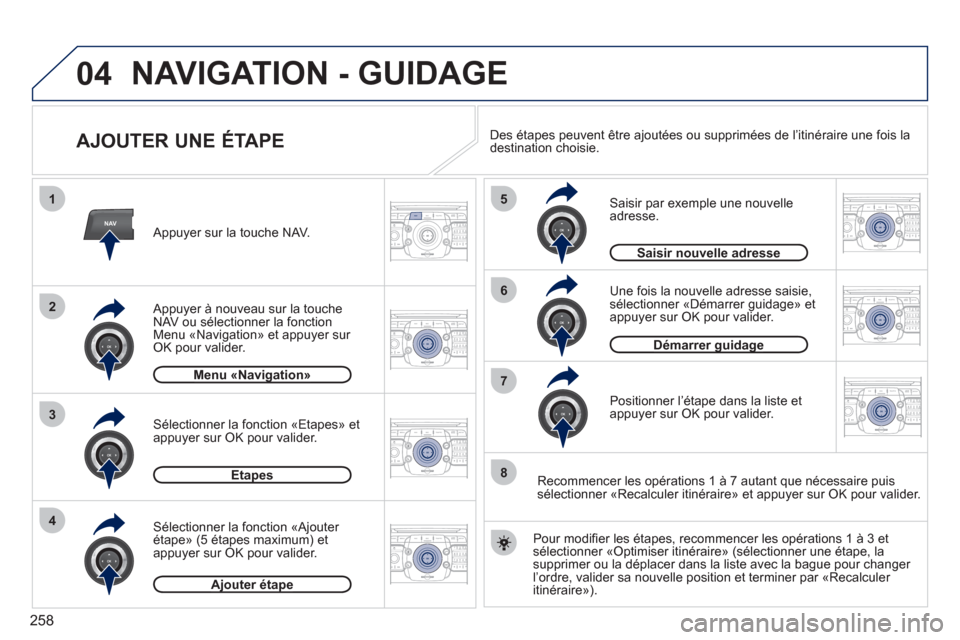
258
04
2ABC3DEF5JKL4GHI6MNO8TUV7PQRS9WXYZ0*#
1RADIO MEDIANAVESC TRAFFIC
SETUPADDR
BOOK
2ABC3DEF5JKL4GHI6MNO8TUV7PQRS9WXYZ0*#
1RADIO MEDIANAV ESC TRAFFIC
SETUPADDR
BOOK
NAV
1
3
4
5
6
7
2ABC3DEF5JKL4GHI6MNO8TUV7PQRS9WXYZ0*#
1RADIO MEDIANAV ESC TRAFFIC
SETUPADDR
BOOK
2ABC3DEF5JKL4GHI6MNO8TUV7PQRS9WXYZ0*#
1RADIO MEDIANAV ESC TRAFFIC
SETUPADDR
BOOK
2ABC3DEF5JKL4GHI6MNO8TUV7PQRS9WXYZ0*#
1RADIO MEDIANAV ESC TRAFFIC
SETUPADDR
BOOK
2ABC3DEF5JKL4GHI6MNO8TUV7PQRS9WXYZ0*#
1RADIO MEDIANAV ESC TRAFFIC
SETUPADDR
BOOK
2
2ABC3DEF5JKL4GHI6MNO8TUV7PQRS9WXYZ0*#
1RADIO MEDIANAV ESC TRAFFIC
SETUPADDR
BOOK
8
AJOUTER UNE ÉTAPE
Saisir par exemple une nouvelleadresse.
Une fois la nouvelle adresse saisie
, sélectionner «Démarrer guidage» et
appuyer sur OK pour valider.
Positionner l
’étape dans la liste et
appuyer sur OK pour valider. Appu
yer sur la touche NAV.
Appu
yer à nouveau sur la touche
NAV ou sélectionner la fonctionMenu «Navigation» et appuyer sur OK pour valider.
Sélectionner la fonction «Ajouter étape» (5 étapes maximum) et appuyer sur OK pour valider. Sélectionner la fonction «Eta
pes» et appuyer sur OK pour valider.
Menu «Navigation»g
Etapesp
Ajouter étapejp
Saisir nouvelle adresse
Pour modifi er les étapes, recommencer les opérations 1 à 3 etsélectionner «Optimiser itinéraire» (sélectionner une étape, la supprimer ou la déplacer dans la liste avec la bague pour changer
l’ordre, valider sa nouvelle position et terminer par «Recalculer
itinéraire»). Des étapes peuvent être a
joutées ou supprimées de l’itinéraire une fois la destination choisie.
Recommencer les opérations 1 à 7 autant que nécessaire puis
sélectionner «Recalculer itinéraire» et appu
yer sur OK pour valider.
Démarrer guidagegg
NAVIGATION - GUIDAGE